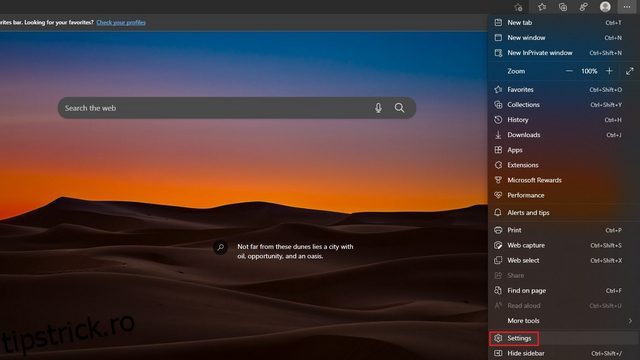Microsoft a început să testeze Drop, cea mai recentă soluție a companiei pentru a transfera fișiere și note pe telefon și desktop din browserul Edge. Disponibilă momentan în versiunile Canary ale Edge, caracteristica se bazează pe serviciul cloud OneDrive pentru stocarea fișierelor. Citiți mai departe pentru a afla cum puteți utiliza Microsoft Edge Drop pentru a partaja fișiere pe dispozitivele dvs. Android, iOS, Windows și Mac.
Cuprins
Utilizați partajarea fișierelor Microsoft Edge Drop (2022)
Ce este Microsoft Edge Drop?
Microsoft Edge Drop este cea mai nouă caracteristică Edge care permite utilizatorilor să partajeze și să sincronizeze note direct din browserul Edge. Fișierele pe care le partajați prin Edge Drop sunt încărcate în contul dvs. OneDrive. Cu această funcție, puteți trimite fișiere și le puteți accesa din Edge pe alte dispozitive conectate, atâta timp cât sunt conectate la același cont Microsoft. Aceste dispozitive conectate includ atât dispozitive mobile (Android și iOS), cât și PC (Mac și Windows).
Edge Drop este disponibil momentan pe canalele Canare, iar disponibilitatea pe canalul stabil este așteptată foarte curând. Am testat funcția pe versiunea 104.0.1284.0 pe Windows 11 și iată cum o puteți încerca chiar acum.
Activați Microsoft Edge Drop pe desktop
1. Descărcați (vizitați site-ul web) și deschideți Edge Canary pe computer. Apoi, faceți clic pe pictograma orizontală cu trei puncte din colțul din dreapta sus. Când apare lista de opțiuni, alegeți „Setări” din meniul contextual.
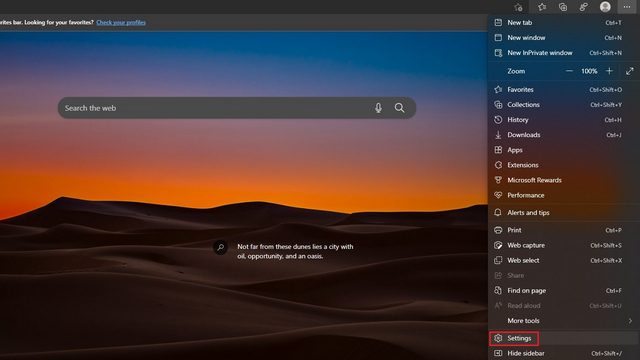
2. Apoi, comutați la setările „Aspect” din bara laterală din stânga și activați comutatorul „Aruncare”.
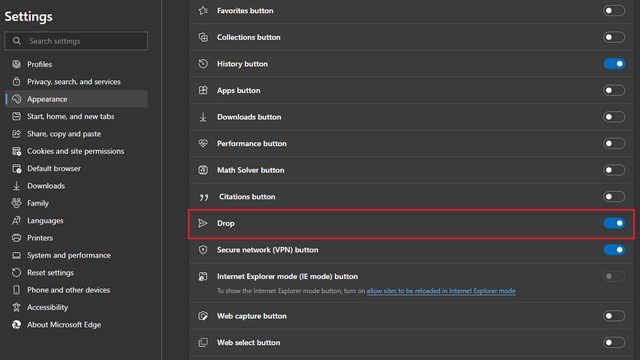
3. Acum veți vedea o nouă pictogramă „Aruncare” lângă bara de adrese din bara de instrumente. De asemenea, puteți accesa funcția din secțiunea „Mai multe instrumente” din meniul contextual cu trei puncte.
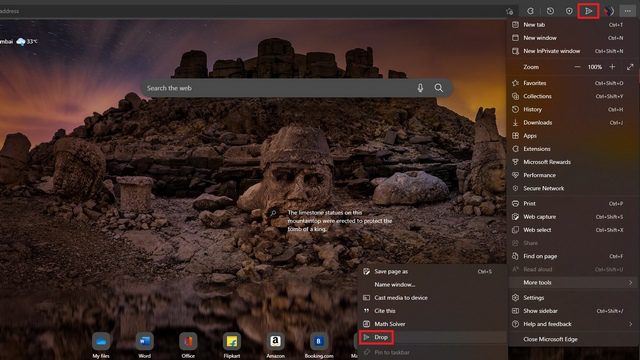
Trimiteți fișiere cu Microsoft Edge Drop
1. Pentru a partaja o notă sau un fișier prin Edge Drop, faceți clic pe pictograma „Drop” din bara de instrumente și faceți clic pe butonul albastru „+” din panoul Drop. Puteți accesa notele și fișierele trimise din browserul Edge conectat la același cont Microsoft.
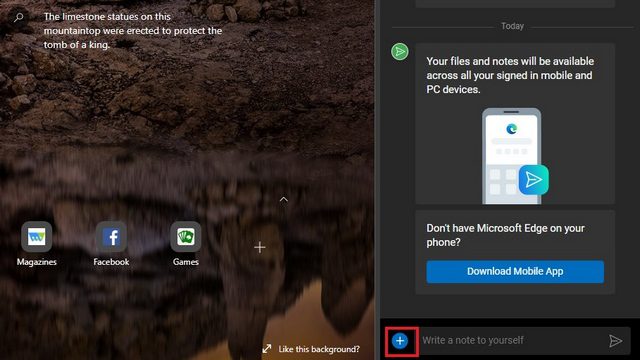
2. După cum puteți vedea în imaginea de mai jos, puteți partaja fișiere (imagini, videoclipuri și documente) și note pe dispozitivele conectate folosind Edge Drop.
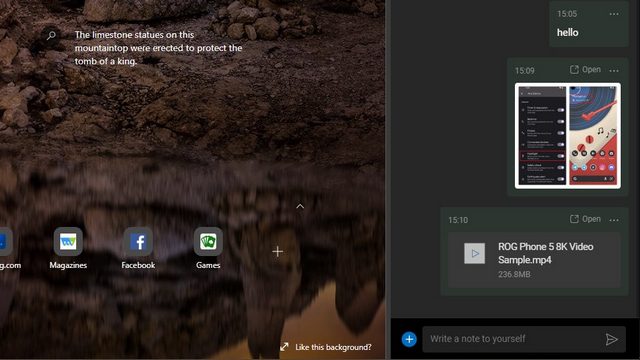
3. După cum am menționat mai devreme, Edge Drop este conectat la contul dvs. OneDrive. Fișierele pe care le încărcați aici sunt luate în considerare pentru stocarea dvs. OneDrive. Dacă doriți să partajați mai multe fișiere mari, va trebui să vă actualizați planul OneDrive.
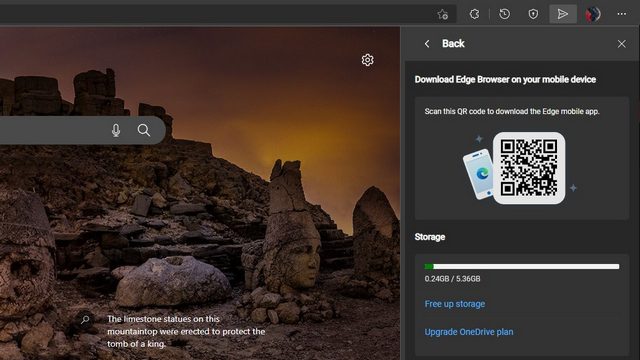
Primiți fișiere pe dispozitivele conectate cu Edge
Pentru a accesa notele și fișierele pe care le-ați partajat, deschideți browserul Edge pe un alt browser desktop sau mobil. Pe smartphone-ul tău, poți accesa secțiunea Drop din bara de navigare de jos. Începând de acum, funcția este limitată și la versiunea Canary a Edge Mobile. Să aruncăm o privire la cum funcționează:
Notă: caracteristica este activată în mod implicit în browserul Edge de pe mobil și nu trebuie să activați nicio comutare pentru ca aceasta să funcționeze.
1. Pentru a accesa Edge Drop, deschideți browserul Edge pe mobil, atingeți pictograma orizontală cu trei puncte din partea de jos și alegeți „Drop”.
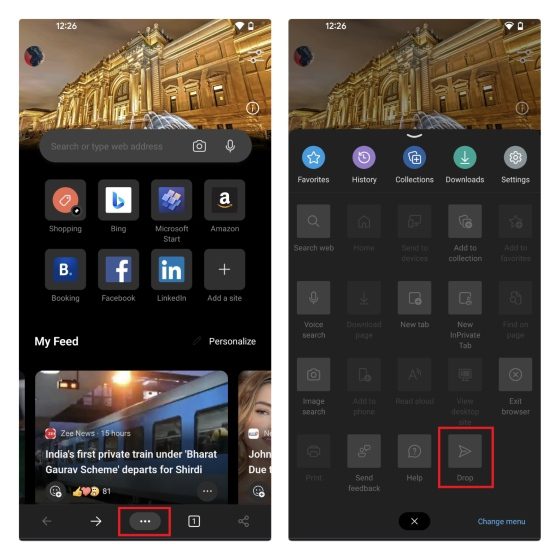
2. Acum veți vedea toate imaginile, videoclipurile și notele pe care le-ați partajat de pe computer. De asemenea, puteți alege să trimiteți note și fișiere noi de pe telefon pe desktop folosind caseta de text și meniul de atașare a fișierelor.
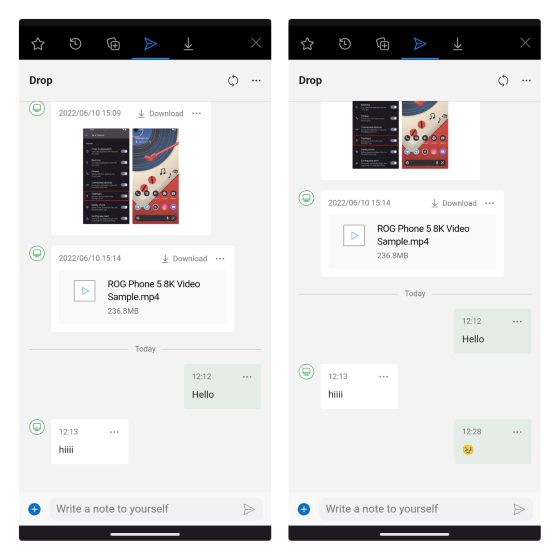
Alternativă Microsoft Edge Drop: Clipt
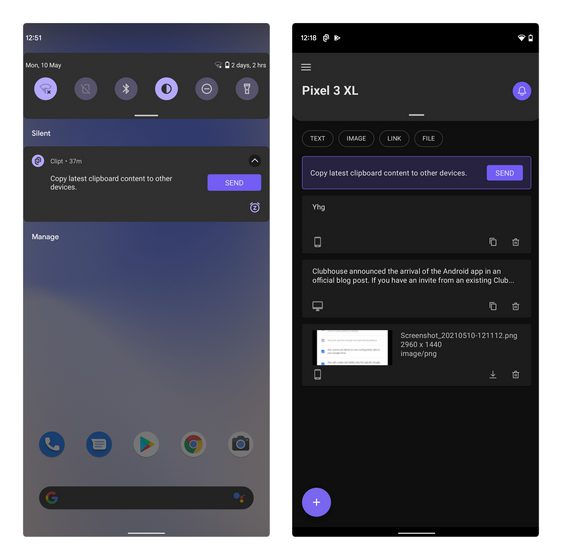
Dacă sunteți în căutarea unei alternative la Edge Drop, aplicația Clipt de la OnePlus este ceva pe care l-ați putea lua în considerare. Clipt sincronizează istoricul clipboard-ului cu dispozitivele conectate. De asemenea, puteți utiliza Clipt pentru a trimite text, imagini și alte fișiere între dispozitivele dvs. Spre deosebire de Edge Drop, totuși, va trebui să instalați o extensie Google Chrome pentru a utiliza Clipt pe desktop.
Instalați Clipt (extensia Chrome | Android | iOS)
Încercați să aruncați pentru a partaja fișiere folosind Microsoft Edge
Deci, aceștia sunt pașii implicați pentru a începe cu Drop on Edge. Deși în prezent este limitat la canalul Canary, ne așteptăm ca funcția să ajungă pe canalul stabil în următoarele luni, posibil în următoarea ediție. Am văzut deja alte browsere precum Opera și Firefox implementând funcții similare în trecut, dar nu au atras prea multă atenția utilizatorilor. Va fi interesant de văzut dacă caracteristica Edge Drop își găsește un loc în arsenalul unui utilizator sau rămâne o funcție de nișă folosită de utilizatorii cu putere. Vorbind despre viitoarele funcții Edge, puteți consulta articolul nostru legat pentru a testa serviciul de rețea securizată Edge, asemănător VPN, o nouă caracteristică care promite o experiență de navigare sigură în Microsoft Edge.